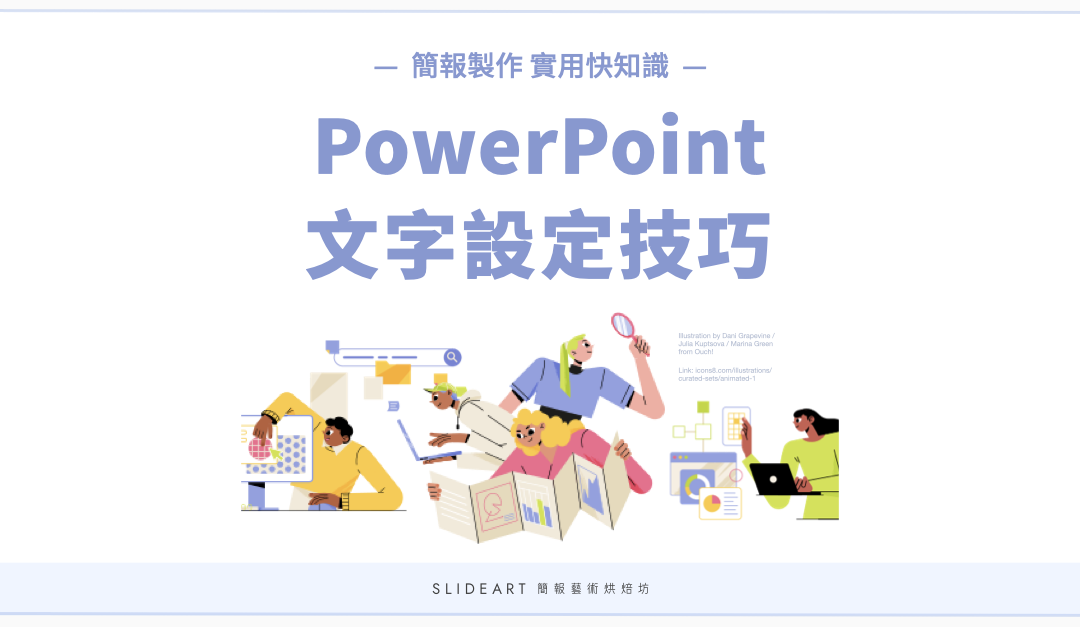by Emma Sie | 2023-10-24 | 簡報排版設計, 簡報視覺設計, 設計案例解析
(作者 / 內容策劃:Richard 林柏儒) 不知道你身邊有沒有這種人,你覺得他做的簡報就是很有質感、特別地厲害,但是又不知道要怎麼做到那樣子的感覺。究竟這種質感是怎麼來的呢?所以今天就想來跟大家聊聊,要如何打造你的簡報質感,以及如何讓你的美感穩定進步。 簡報質感怎麼來? 雖然質感這種事說起來好像很玄,但這是每個人都可以透過直觀去感受的。比如說以下兩個例子,你會覺得上下哪個是比較有質感的呢? 相信你也能憑直覺就回答是下方的這個吧!在我看來,這兩個例子雖然細節差異很多,但最關鍵的差異有兩大方向:...

by Emma Sie | 2023-10-17 | 簡報排版設計, 簡報視覺設計, 簡報軟體功能
相信不少朋友在做簡報的時候,經常會碰到以下狀況:如何將一大段文字段落,快速轉換成更適合簡報呈現的文字排版? 通常我們會希望「段落文字」能先快速轉換成「獨立的」「文字方塊」,以便後續的排版、對齊等,但這該如何有效率的轉換呢?我們可以借助 SmartArt 功能快速做到! 第一步,先轉換成 SmartArt 點選條列好的文字段落在「常用」點選「轉換成 SmartArt」並選擇款式,段落就能轉換成更適合呈現的 SmartArt 模塊囉! 但轉換成 SmartArt 以後,我們經常碰到的問題便是:SmartArt...
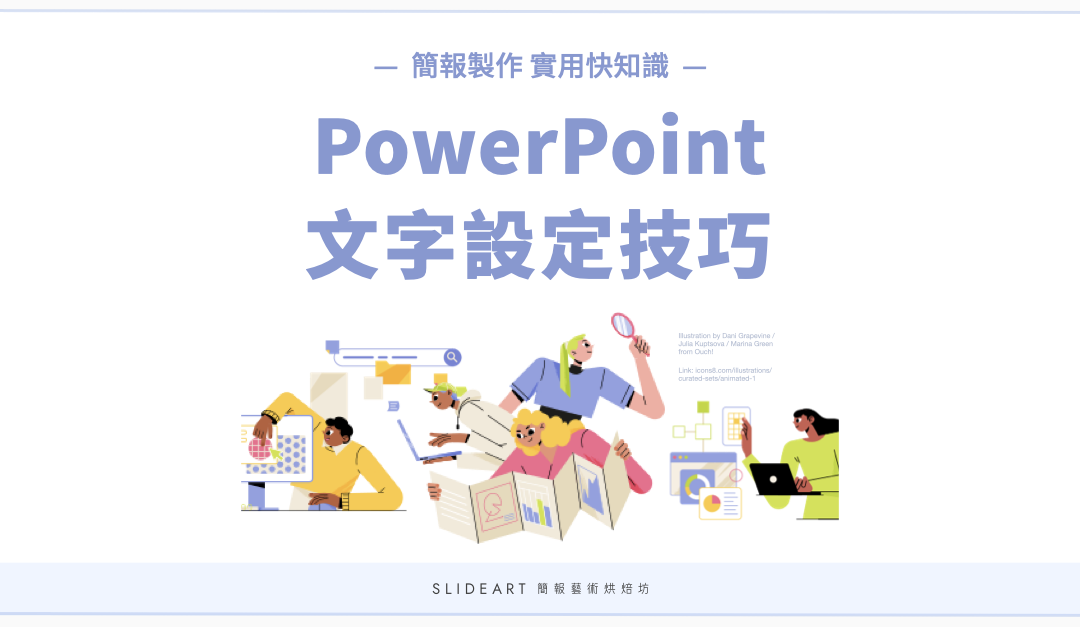
by Emma Sie | 2023-09-18 | 簡報排版設計, 簡報軟體功能
這一期我們想跟你分享製作簡報時,PPT 中的一些實用文字設定技巧,相信能幫助你在製作簡報時能更得心應手。 設定 1. 文字框設定 相信你一定有過這個經驗:當拉出文字框後,文字框並沒有隨著輸入的文字調整文字框的範圍,所以在文字框的右邊常有一大段空白,當你想拿文字框進行對齊時,就會需要一個個手動調整十分麻煩。 這裡建議你叫出文字框時,不要用拖拉的方式叫出文字框,而是用「點一下」的方式叫出,這樣叫出的文字框就會隨著文字的多寡而調整邊界範圍。 既有的文字框也能做調整,你只要這樣做:...

by Emma Sie | 2023-09-18 | 簡報資源素材
過往我們還經常使用扁平化的素材,不過近期我們也漸漸發現越來越多 3D 素材的使用和設計,今天我們想和大家分享網路上幾款 3D 素材資源網站。 圖庫 1. Shapefest 首先第一個要介紹的是 Shapefest ,裏面素材包含基礎的幾何形狀、數字、立體手等等,對於只是想放簡單幾何圖形的人來說,下載它的幾何圖形款式就對了!下載方式如下: 1. 點選想要的款式圖庫包 2. 點選「Download for free」,並在跳出的視窗 Cart 中,點選「Continue」 3. 輸入你的 E-mail...
by Emma Sie | 2023-09-11 | 簡報視覺設計, 簡報資源素材
2020 與 2021 年,我們很榮幸曾受邀擔任「鴻海 HHTD 電動車發表會」第一屆與第二屆的幕後簡報團隊,作為這兩屆盛大發表會的簡報團隊,我們想和你聊聊在大型發表會的簡報設計細節,而其中這一期我們想和你分享:什麼字體能營造科技感? 科技感字體的共同特徵 觀察過往各種著名的科幻電影海報,你可以發現他們所使用的字體有以下四個共通特點: 無襯線體字寬較寬字腔較大x-height 高 接下來我們會以 Michroma 這個字型作為範例,為你解析以上科技感字體的四個共通特點。 特徵一、無襯線體...